[BEST] Fix Android Memory Or SD Card Not Detected Or Recognized Error
Summary:以下の記事は、AndroidメモリまたはSDカードが検出または認識されないエラーを修正するための最良の解決策を示しています。 Bitwar データ復旧!
Table of Contents
AndroidまたはSDカードが検出および認識されないエラーを理解する
AndroidデバイスがSDカードの読み取りに失敗し、携帯電話のメモリに保存されているすべてのデータをバイパスすると、非常に問題になる可能性があります。このような場合、SDカードは未使用のままになり、データメモリの大部分を占有するため、電話のパフォーマンスに影響します。
エラーの考えられる理由
以下にリストするように、この問題に関連する多くの理由があります。
- あなたのAndroidデバイスの間違ったデータ転送モード
- 互換性のないSDカード
- エラーまたは間違ったフォーマットのSDカード
- ゆるいバネ付きSDカード
- SDカードの破損または破損
- Androidアプリケーションエラー
エラーの理由を理解した後、2つの効果的な方法を使用してエラーを修正するのに役立ちます!
パート1:Android携帯でSDカードを検出する
解決策1:SDカードを再挿入します
まず、Androidスマートフォンの電源を切り、SDカードを取り外してから、慎重に清掃して、外部デバイスの汚れやほこりを取り除きます。その後、SDカードをデバイスに再度挿入し、電話の電源を入れて、SDカードのエラーが解決したかどうかを確認します。
解決策2:SDカードを再マウントします
SDカードの再挿入がまったく効果がないとし、電話の設定に移動して、ストレージメニューをクリックします。ストレージからSDカードを選択し、マウントを選択します。 Androidデバイスを再起動し、エラーをもう一度確認してください。
パート2:PC上の読み取り不可能なAndroidメモリカードを修復する
解決策1:カードリーダーを変更する
電話機からSDカードを取り外し、コンピュータのカードリーダーに挿入してみてください。 SDカードがコンピューターに表示されるかどうかを確認します。別のカードリーダーを再試行せず、それでも検出されない場合は、SDカードに問題があります。
解決策2:SDカードドライバーを更新する
Step 1:接続します SDカード あなたのコンピュータに。
Step 2: Right-click Windowsのスタートと選択 Device Manager.
Step 3: 拡大 ディスクドライブ を検索します SDカード.
Step 4: Right-click SDカードを選択します Properties.
Step 5:に移動 運転者 タブをクリックして選択します Update Driver.

Step 6:ドライバーを更新した後、 再起動 あなたのPC。
解決策3:CHKDSKコマンドプロンプト
Step 1: 押す 勝ちます + R と入力します CMD の中に ダイアログボックスを実行.
Step 2: タイプ: chkdsk D:/ f or chkdsk D:/ f / r / x を押して 入力。 (交換 NS: ドライブ文字付き)
Step 3:操作が完了すると、 再起動 コンピュータを使用して、エラーが解決したかどうかを確認します。
解決策4:外部デバイスをFAT32にフォーマットする
外部デバイスをFAT32にフォーマットする前に、データが永久に失われるのを防ぐために、まずデータをバックアップしてください。
Step 1: SDカードを接続します あなたのPCに開いて Disk Management また。
Step 2: Right-click SDカードで、を選択します フォーマット option.
Step 3:ファイルシステムを次のように設定します FAT32 を押して OK.
Step 4: 破棄 メモリーカードと 接続 Androidに戻って、SDカードが検出されたかどうかを確認します。
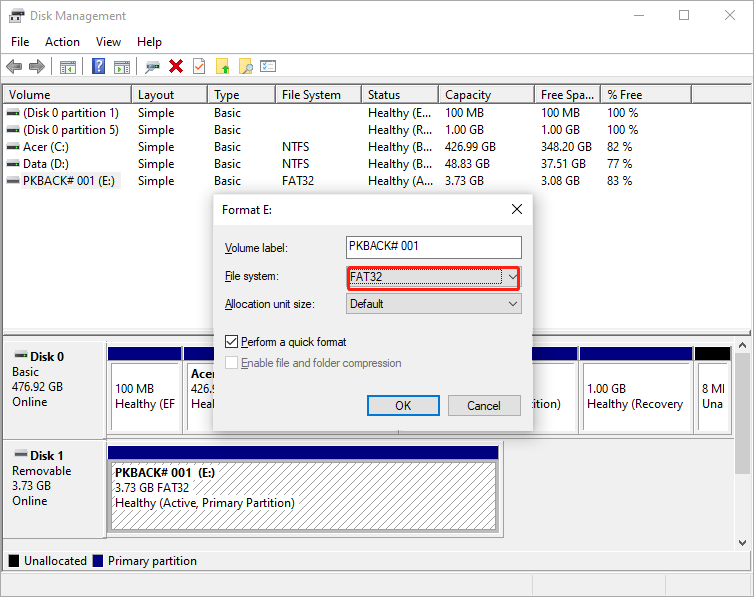
データ回復ツールでフォーマットされたデータを回復する
あなたがメモリカードからあなたの重要なファイルをバックアップするのを忘れた場合でも、慌てる必要はありません、あなたが今する必要があるのは使うことだけです data recovery software Bitwar Data Recoveryのように、フォーマットされたファイルを外部デバイスから取得します。
それは、メモリカード、SDカード、外付けハードドライブ、USBドライブ、フラッシュドライブ、内蔵ハードドライブなどの内部および外部デバイスの両方からあらゆるタイプのデータを回復できる非常に信頼性の高いサードパーティのデータ回復ソフトウェアです。
Android SDカードから失われたファイルを復元するには、以下のデータ回復手順に従ってください。
Step 1: 取得する Bitwar データ復元ソフトウェア と インストール それからWindowsPC上でBitwarsoft Download Center.
Step 2: Click the USB /メモリーカード を押して Next.

Step 3:を選択してください スキャンモード 使用したいものをクリックしてください Next また。

Step 4: 選択する ファイルタイプ をクリックします スキャン.

Step 5: Preview すべてのスキャンデータをクリックしてから Recover データの回復を開始します。
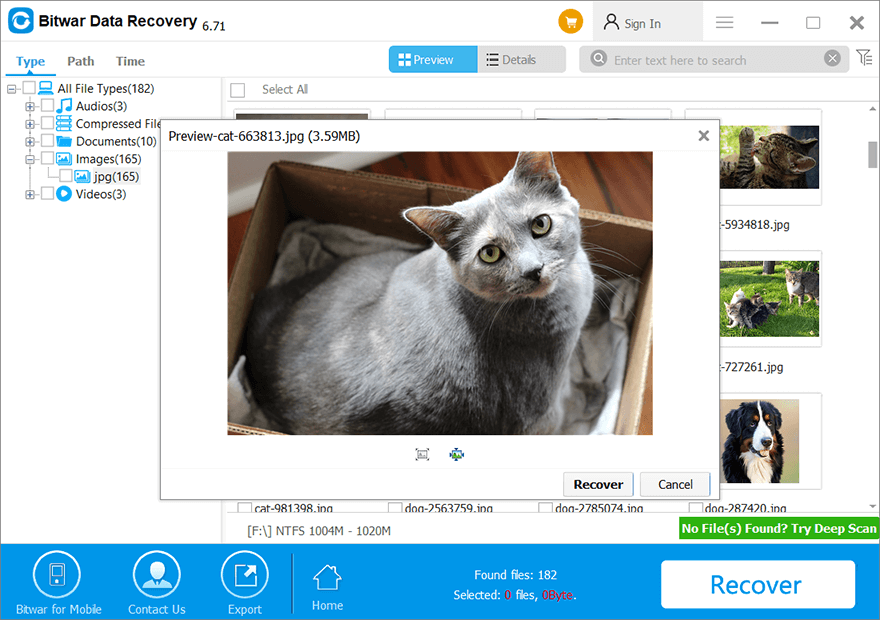
今すぐエラーを修正してください!
投稿で前述したように、AndroidメモリまたはSDカードがエラーを検出または認識しないことに関連する多くの理由が考えられます。ただし、上記のすべての解決策は、このエラーを修正し、を使用してSDカードからすべてのデータを回復することを忘れないでください Bitwarデータ回復ソフトウェア フォーマットする前にデータをバックアップするのを忘れた場合。
Previous Article
悪いシステム構成情報エラーを修正するための4つの効果的な解決策 概要:以下の記事は、AndroidメモリまたはSDカードが検出または認識されない問題を修正するための最良の解決策を示しています...Next Article
ビデオコンバータを使用してビデオファイルを変換する方法 概要:以下の記事は、AndroidメモリまたはSDカードが検出または認識されない問題を修正するための最良の解決策を示しています...
About Bitwar Data Recovery
3 Steps to get back 500+ kinds of deleted, formatted or lost documents, photos, videos, audios, archive files from various data loss scenarios.
詳細はこちら
